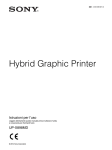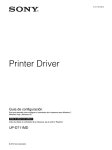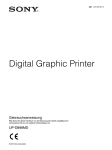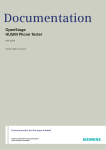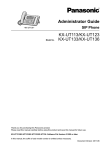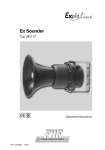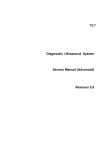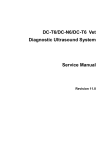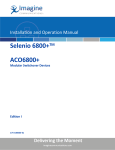Download Descargar
Transcript
4-528-696-51(1) Printer Driver Guía de configuración Esta guía describe cómo configurar el controlador de la impresora para Windows 8, Windows 7, Windows Vista y Windows XP. Antes de utilizar este software Antes de utilizar el controlador de la impresora, lea el archivo “Readme”. UP-D898MD UP-X898MD © 2014 Sony Corporation Índice Configuración de la impresora .............................3 Ajustes de la pestaña [Main] ...............................4 Ajustes de la pestaña [Density Adjust] ...............5 Ajustes de la pestaña [Settings] ..........................6 Ajustes de la pestaña [Message] .........................7 Lista de mensajes ...................................................8 Precauciones de uso ...............................................8 Microsoft y Windows son marcas comerciales registradas de Microsoft Corporation. El resto de nombres de empresas y productos que aparecen en esta guía también son marcas comerciales y marcas comerciales registradas. 2 Las pantallas utilizadas en esta guía para ilustrar la configuración parten de la base de que la impresora UPD898MD/UP-X898MD se utiliza en un entorno Windows 7. Para obtener más información sobre los ajustes, consulte el manual de instrucciones de la impresora además de este manual. Configuración de la impresora Puede abrir la pantalla de ajustes de UP-D898MD/UPX898MD y configurar diferentes ajustes antes de empezar a imprimir desde aplicaciones. En Windows 8, Windows 7, Windows Vista o Windows XP, configure la impresora en el siguiente entorno. • Resolución de la pantalla superior a SVGA (800 × 600) • El tamaño de los caracteres en pantalla es el predeterminado. Windows XP: Tamaño normal (96 PPP) Windows Vista: Escala predeterminada (96 PPP): muestra más información, Windows 8, Windows 7: Más pequeño: 100% (predeterminado) Para abrir la pantalla de ajustes, siga uno de los procedimientos descritos a continuación. • En el menú [Start], seleccione [Devices and Printers] ([Control Panel] y [Printer] en Windows 8; [Control Panel] y [Printer] en Windows Vista; [Printers and Faxes] en Windows XP). Seleccione el icono de la impresora Sony UP-D898MD/X898MD y, a continuación, haga clic con el botón derecho para seleccionar [Printing preferences] (lo mismo en Windows 8; [Select printing preferences] en la barra de comandos de Windows Vista; [Printing preferences] en el menú [File] en Windows XP). Los ajustes definidos en este paso se utilizarán como configuración predeterminada de la impresora UPD898MD/UP-X898MD. Sin embargo, es posible que tenga prioridad la configuración predeterminada de algún software de aplicación. • En la pantalla de ajustes de impresión de su aplicación, haga clic en el comando utilizado para realizar la configuración de la impresora. Los ajustes que se realicen de este modo se perderán al cerrar la aplicación. En esta guía se describen las pestañas que aparecen en la pantalla de configuración de la UP-D898MD/UPX898MD. Pestaña [Main] Permite configurar los principales ajustes relacionados con la impresión, como el tamaño de papel, el número de copias, etc. Pestaña [Density Adjust] Permite ajustar la densidad de las imágenes impresas. Configuración de la impresora 3 Pestaña [Settings] Permite seleccionar si se utilizará la configuración de la impresora o la configuración del controlador de la impresora. Pestaña [Message] Permite configurar los ajustes de visualización de los cuadros de diálogo de mensaje. imagen. El papel se corta por las longitudes de los márgenes superior e inferior. Nota En función de la aplicación, es posible que el papel no se corte. Resultados de impresión Área de impresión Ajustes de la pestaña [Main] Esta pestaña permite configurar los principales ajustes relacionados con la impresión. Área de la imagen Área del margen 100 mm 150 mm 1920 × 1280 (fix) Paper Size Seleccione el tamaño del papel. Tamaño (puntos) Tamaño (longitud) 960 × 1280 75 × 100 mm 1280 × 1280 100 × 100 mm 1920 × 1280 150 × 100 mm 3840 × 1280 300 × 100 mm 4096 × 1280 320 × 100 mm 1920 × 1280 (fix) 150 × 100 mm Si selecciona 1920 × 1280 (fix), el tamaño de papel será fijo (el área de impresión se fijará en 150 × 100 mm). Si una imagen impresa tiene un tamaño inferior al área de impresión, los márgenes se añadirán a las partes superior, inferior, izquierda y derecha de la imagen. Si selecciona un tamaño distinto a 1920 × 1280 (fix), la longitud del papel variará en función del tamaño de la imagen impresa. Si la imagen impresa tiene un tamaño inferior al área de impresión, los márgenes se añadirán únicamente a las partes izquierda y derecha de la 100 mm Excepto para 1920 × 1280 (fix) Copies Seleccione el número de copias que desea imprimir (de 1 a 10). Nota Si la casilla de verificación [Copies] de la pestaña [Settings] está seleccionada, se utilizará la configuración de la impresora. Para utilizar el ajuste del Configuración de la impresora 4 controlador de la impresora, desmarque la casilla de verificación [Copies] de la pestaña [Settings] y realice aquí la configuración. Scaling Seleccione la escala de ampliación o reducción (de 25% a 400%). Enlarge to Paper Seleccione esta casilla de verificación para ampliar automáticamente una impresión y ajustarla al tamaño del papel. Puede especificar el método de interpolación utilizado para ampliar la impresión y ajustarla al tamaño del papel con la opción [Interpolation Method]. Nota Ajustes de la pestaña [Density Adjust] Permite ajustar la densidad de la imagen. El ajuste se refleja en la gráfica de densidad y la barra de gradación de la parte superior derecha de la pantalla de configuración. Sin embargo, no se muestra el efecto del valor predefinido de [Gamma] y [Sharpness]. El eje vertical de la gráfica de densidad refleja la densidad de la imagen impresa. Su límite superior tiene relación con la densidad de los blancos y, el límite inferior, con la densidad de los negros. El eje horizontal refleja los datos de la imagen. Su límite superior tiene relación con los datos de los blancos y, el límite inferior, con los datos de los negros. La barra de gradación refleja la densidad real, en lugar del valor del eje vertical de la gráfica de densidad. Si la casilla de verificación [Enlarge to Paper] de la pestaña [Settings] está seleccionada, se utilizará la configuración de la impresora. Para utilizar el ajuste del controlador de la impresora, desmarque la casilla de verificación [Enlarge to Paper] de la pestaña [Settings] y realice aquí la configuración. Interpolation Method Especifique el método de interpolación que desee utilizar para redimensionar imágenes. El método de interpolación que especifique con este ajuste se aplicará cuando redimensione imágenes para ampliar imágenes para ajustarlas al tamaño del papel. Los ajustes disponibles son [Bilinear] y [Nearest Neighbor]. Orientation Seleccione [Portrait] o [Landscape] para la orientación de impresión. Load Settings Gamma Carga las configuraciones guardadas desde un archivo. Selecciona la intensidad de la gradación de los tonos medios. Si una imagen contiene muchas partes en blanco o negro, podrá obtener una mayor claridad en estas partes estableciendo este ajuste. Save Settings Guarda todas las configuraciones de impresión en un archivo. About Muestra la información de la versión de esta controladora de la impresora. Restore Defaults Restablece todos los valores de la pestaña [Main] a su estado predeterminado. Elemento Explicación TONE1 Si imprime una imagen con muchas partes en blanco (gradación suave) TONE2 Normal TONE3 Si imprime una imagen con muchas partes en negro (gradación fuerte) TONE4 Si imprime una imagen con muchas más partes en blanco (gradación muy suave) Configuración de la impresora 5 Nota Si la casilla de verificación [Gamma] de la pestaña [Settings] está seleccionada, se utilizará la configuración de la impresora. Para utilizar el ajuste del controlador de la impresora, desmarque la casilla de verificación [Gamma] de la pestaña [Settings] y realice aquí la configuración. Tone Arrastre el control deslizante para seleccionar el nivel de gradación. A mayor valor seleccionado, más oscura será la gradación. Puede ajustar la gradación en un rango de 65 valores. El valor estándar es 0. El rango de ajuste va de -32 a +32. Restore Defaults Si pulsa la pestaña [Density Adjust] todas las configuraciones recuperarán sus valores predeterminados. Ajustes de la pestaña [Settings] Seleccione si desea utilizar la configuración de la impresora o la configuración del controlador de la impresora para cada elemento. Nota Si la casilla de verificación [Tone] de la pestaña [Settings] está seleccionada, se utilizará la configuración de la impresora. Para utilizar el ajuste del controlador de la impresora, desmarque la casilla de verificación [Tone] de la pestaña [Settings] y realice aquí la configuración. Dark Arrastre este control deslizante para ajustar las partes oscuras de la imagen. A mayor valor seleccionado, más oscuras serán las zonas oscuras de la imagen. Puede ajustar la gradación en un rango de 129 valores. El valor estándar es 0. El rango de ajuste va de -64 a +64. Light Copies Arrastre este control deslizante para ajustar las zonas claras de la imagen. A mayor valor seleccionado, más claras serán las zonas claras de la imagen. Puede ajustar la gradación en un rango de 129 valores. El valor estándar es 0. El rango de ajuste va de -64 a +64. Seleccione esta casilla de verificación para utilizar la configuración de la impresora. De esta forma también se deshabilitará el ajuste [Copies] de la pestaña [Main]. Desmarque esta casilla de verificación para utilizar el ajuste [Copies] en la pestaña [Main]. Sharpness Enlarge to Paper Arrastre este control deslizante para ajustar el contorno de la imagen. A mayor valor seleccionado, más nítidos serán los contornos de la imagen. Puede ajustar la gradación en un rango de 15 valores. El valor estándar es 0. El rango de ajuste va de 0 a 14. Seleccione esta casilla de verificación para utilizar la configuración de la impresora. De esta forma también se deshabilitará el ajuste [Enlarge to Paper] de la pestaña [Main]. Desmarque esta casilla de verificación para utilizar el ajuste [Enlarge to Paper] en la pestaña [Main]. Nota Si la casilla de verificación [Sharpness] de la pestaña [Settings] está seleccionada, se utilizará la configuración de la impresora. Para utilizar el ajuste del controlador de la impresora, desmarque la casilla de verificación [Sharpness] de la pestaña [Settings] y realice aquí la configuración. Gamma Seleccione esta casilla de verificación para utilizar la configuración de la impresora. De esta forma también se deshabilitará el ajuste [GAMMA] de la pestaña [Density Adjust]. Desmarque esta casilla de verificación para utilizar el ajuste [GAMMA] en la pestaña [Density Adjust]. Configuración de la impresora 6 Tone Display the Message Seleccione esta casilla de verificación para utilizar la configuración de la impresora. De esta forma también se deshabilitará el ajuste [Tone] de la pestaña [Density Adjust]. Desmarque esta casilla de verificación para utilizar el ajuste [Tone] en la pestaña [Density Adjust]. Seleccione ON/OFF para mostrar el cuadro de diálogo de mensaje. Si la casilla de verificación está en el valor OFF, no es posible configurar los demás ajustes de la pestaña [Message]. Adjust the Display Position Sharpness Seleccione esta casilla de verificación para utilizar la configuración de la impresora. De esta forma también se deshabilitará el ajuste [Sharpness] de la pestaña [Density Adjust]. Desmarque esta casilla de verificación para utilizar el ajuste [Sharpness] en la pestaña [Density Adjust]. Restore Defaults Restablece todos los valores de la pestaña [Settings] a su estado predeterminado. Ajustes de la pestaña [Message] Permite configurar los ajustes de visualización de los cuadros de diálogo de mensaje. Los cuadros de diálogo de mensaje aparecen, por ejemplo, cuando se produce el error UP-D898MD/UPX898MD. Existe un cuadro de diálogo de tamaño estándar y un cuadro de diálogo de tamaño pequeño. El primero muestra el error de la impresora e incluye instrucciones para resolverlo. El segundo muestra una frase con instrucciones sencillas para resolver el error. Para obtener más información sobre cada mensaje, consulte “Lista de mensajes” (página 8). Marque esta casilla de verificación para ajustar la posición de la pantalla de los cuadros de diálogo de mensaje. El cuadro de diálogo de mensaje aparece en la posición definida a través de los valores especificados en [Horizontal] y [Vertical]. Configuración predeterminada: la opción [Adjust the Display Position] no está marcada. (El cuadro de diálogo de mensaje estándar aparece en el centro de la pantalla, mientras que el pequeño aparece en la parte superior izquierda). Horizontal, Vertical Esta opción está habilitada si la casilla [Adjust the Display Position] está marcada. Introduzca las coordenadas de la posición de la pantalla (posición de la esquina superior izquierda del cuadro de diálogo de mensaje). El cuadro de diálogo de mensaje aparece en la posición definida por los valores especificados en este punto. Test Permite verificar la posición en la que aparecen los cuadros de diálogo de mensaje en la pantalla. Un cuadro de diálogo de prueba aparecerá en la posición definida con [Horizontal] y [Vertical]. Use the Simple Dialog Box Marque esta casilla para mostrar cuadros de diálogo de mensaje de tamaño pequeño. Restore Defaults Restablece todos los valores de la pestaña [Message] a su estado predeterminado. Configuración de la impresora 7 Lista de mensajes Precauciones de uso A continuación se enumeran los mensajes que pueden aparecer. Resuelva los problemas a partir de los siguientes mensajes. Para obtener más información sobre la resolución de problemas, consulte las instrucciones de la UP-D898MD/UP-X898MD junto con este manual. Aquí se describen las precauciones de uso. Asimismo, lea el archivo “Readme”, donde encontrará otras precauciones. • La impresión no está garantizada si la impresora se conecta con un concentrador USB. • En función de los dispositivos USB que utilice al mismo tiempo, es posible que la unidad no funcione correctamente. • No apague la unidad ni quite el cable de alimentación durante los 2 o 3 segundos posteriores a la finalización de la impresión. Es posible que el próximo trabajo de impresión no se realice correctamente. • Si utiliza [test] en la propiedad de la impresora, podrían imprimirse caracteres superpuestos. Es un resultado normal, no un fallo de funcionamiento. • No es posible detener un trabajo de impresión mientras se está ejecutando. • Puede establecer el número de copias en un número superior a la capacidad de la impresora a través de aplicaciones. Sin embargo, no debe establecer el número de copias en más de 10 copias. • El funcionamiento de la impresora no está garantizado si el ordenador está en suspensión o en espera mientras la impresora está conectada o encendida. • Si ajusta la posición del mensaje, seleccione el ajuste clásico de Windows en la configuración de pantalla del ordenador. En el caso contrario, la posición del mensaje podría cambiar. Cuadro de diálogo de mensaje estándar Cuadro de diálogo de mensaje pequeño No thermal paper. Please set Set thermal paper. the thermal paper. To continue printing, click “Retry.” Windows will automatically retry after 5 seconds. Now, Feeding. Please wait. To Please wait. continue printing, click “Retry.” Windows will automatically retry after 5 seconds. Door is open. Please close the door. To continue printing, click “Retry.” Windows will automatically retry after 5 seconds. Close door. Now printing the video image. Please wait. Please wait. To continue printing, click “Retry.” Windows will automatically retry after 5 seconds. Now regulating the head temperature of the printer. Please wait. To continue printing, click “Retry.” Windows will automatically retry after 5 seconds. Please wait. Paper jam. Please remove the jammed paper. To continue printing, click “Retry.” Windows will automatically retry after 5 seconds. Remove jammed paper. Paper jam. Printing is aborted. Remove jammed paper. Please remove the jammed paper and print again. Mechanical error. Printing has Restart printer. been aborted. Please turn off the printer, then turn it back on and print again. Printer is not ready. Make sure Check printer. the printer is plugged in to a power source and the printer cable is correctly connected. To continue printing, click “Retry.” Windows will automatically retry after 5 seconds. Lista de mensajes / Precauciones de uso 8